Päivitetty huhtikuu 2024: Älä enää saa virheilmoituksia ja hidasta järjestelmääsi optimointityökalumme avulla. Hanki se nyt osoitteessa linkki
- Lataa ja asenna korjaustyökalu täältä.
- Anna sen skannata tietokoneesi.
- Työkalu tulee silloin Korjaa tietokoneesi.
Tämä virhekoodi 0xc000007b tulee näkyviin, kun yrität avata sovelluksen Windowsissa. Tämä tapahtuu yleensä sen jälkeen, kun päivitys on tehty aiemmasta Windows-versiosta ja jotkin tiedostot tai ohjelmat ovat väärässä.
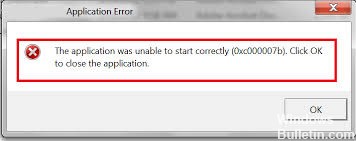
Virhekoodi ilmaisee virheellisen kuvamuodon. Erityisesti yritä käynnistää sovellus, joka on suunniteltu toimimaan 64-bittisessä käyttöjärjestelmässä. Tietokoneesi toimii kuitenkin 32-bittisessä Windowsissa. 32-bittinen sovellus ei voi ladata 64-bittistä DLL: ää, joten 32-bitin sekoittaminen 64-bittisen ympäristön kanssa on ongelma.
Virheessä 0xc000007b on myös jotain tekemistä tietokoneeseen asennettujen ohjelmien kanssa, kuten .NET Framework, Direct X ja Microsoft Visual C ++. Se näkyy yleensä, kun yrität aloittaa graafisia pelejä kuten Far Cry Assassinsia päivittämättä.net-kehystä. Jos.NET-kehystä ei ole tietokoneessasi, et voi käyttää siihen perustuvia sovelluksia.
Kuinka korjata virhekoodi 0xc000007b
Suorita Directx9 juurikansiosta
Tavallisesti Directx9-suoritustiedostot sisältyvät useimpien ohjelmien asennustiedostoon. Suosittelen, että tarkistat, voitko löytää DirectX9in tämän ohjelman asennustiedoston juurikansiossa ja yrittää suorittaa sen.
Huhtikuun 2024 päivitys:
Voit nyt estää tietokoneongelmat käyttämällä tätä työkalua, kuten suojataksesi tiedostojen katoamiselta ja haittaohjelmilta. Lisäksi se on loistava tapa optimoida tietokoneesi maksimaaliseen suorituskykyyn. Ohjelma korjaa yleiset virheet, joita saattaa ilmetä Windows -järjestelmissä, helposti - et tarvitse tuntikausia vianmääritystä, kun sinulla on täydellinen ratkaisu käden ulottuvilla:
- Vaihe 1: Lataa PC-korjaus- ja optimointityökalu (Windows 10, 8, 7, XP, Vista - Microsoft Gold Certified).
- Vaihe 2: Valitse “Aloita hakuLöytää Windows-rekisterin ongelmat, jotka saattavat aiheuttaa PC-ongelmia.
- Vaihe 3: Valitse “Korjaa kaikki”Korjata kaikki ongelmat.
Päivitä Windows tai asenna NET Framework ja korjaa 0xc000007b-virhe.
NET Framework on Microsoftin kehittämä kehys, joka tukee .Net-teknologioita käyttäviä sovelluksia. Ongelma in.NET Framework voi johtaa virheeseen 0xc000007b. Sitä ei voi poistaa tai asentaa uudelleen Windows 8- tai 10-järjestelmään, mutta se voidaan asentaa uudelleen vanhemmille Windows-versioille ongelman ratkaisemiseksi.
(i) Windows 8 / 8.1 / 10 -käyttäjät:
Vaihe 1: Siirry Ohjauspaneeliin ja sitten Järjestelmä ja suojaus -vaihtoehto.
Vaihe 2: Napsauta sitten Windows Update. Napsauta sitten Tarkista päivitykset. Windows tarkistaa kaikki käytettävissä olevat päivitykset ja pyytää sinua asentamaan ne.
(ii) Windows 7in tai vanhempien käyttäjien käyttäjille:
Vaihe 1: Siirry Ohjauspaneeliin ja sitten Ohjelmat ja toiminnot -vaihtoehtoon.
Vaihe 2: Napsauta jokaista kohtaa, joka alkaa Microsoft.NET: llä. Napsauta sitten Poista / muokkaa ja poista nämä kohteet noudattamalla ohjeita.
Vaihe 3: Käy sitten virallisessa Microsoft.NET Framework -sivustossa ja lataa ja asenna .NET Framework.
Sovelluksen suorittaminen järjestelmänvalvojana

Yritä aloittaa peli / sovellus järjestelmänvalvojana. Esimerkiksi Suuressa Toronton alueella tämä auttaa korjaamaan virheen. Seuraa ohjeita:
- Napsauta hiiren kakkospainikkeella application.exe-tiedostoa;
- Napsauta Suorita järjestelmänvalvojana -vaihtoehtona.
https://answers.microsoft.com/en-us/windows/forum/all/the-application-was-unable-to-start-correctly/beea94d6-4820-422a-a3b5-56656e74b12d
Asiantuntijavinkki: Tämä korjaustyökalu tarkistaa arkistot ja korvaa vioittuneet tai puuttuvat tiedostot, jos mikään näistä tavoista ei ole toiminut. Se toimii hyvin useimmissa tapauksissa, joissa ongelma johtuu järjestelmän korruptiosta. Tämä työkalu myös optimoi järjestelmäsi suorituskyvyn maksimoimiseksi. Sen voi ladata Napsauttamalla tätä

CCNA, Web-kehittäjä, PC-vianmääritys
Olen tietokoneen harrastaja ja harrastava IT-ammattilainen. Minulla on vuosien kokemus tietokoneen ohjelmoinnista, laitteiden vianmäärityksestä ja korjaamisesta. Olen erikoistunut Web-kehitys- ja tietokannan suunnitteluun. Minulla on myös CCNA-sertifiointi verkon suunnitteluun ja vianmääritykseen.

